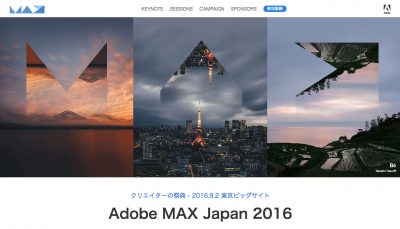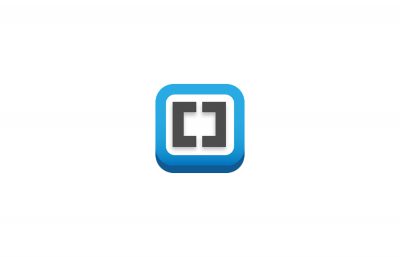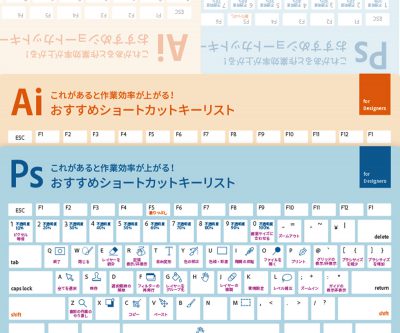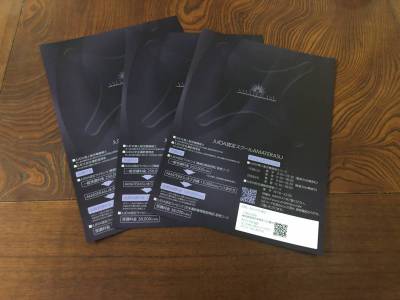Adobe Photoshop CC (2015.5)について書いてみた。

Adobe Photoshop CC (2015.5)にはもうアップデートはされましたか?
びっくりするぐらい大幅に刷新され、かなり便利になりました。
常に最新版を追い求めるAriill Designにとっては、アップデートしない訳にはいきません。
トレンドは先取りしなくては!
ということで、どこがどう便利になったのか詳しくご説明します。
マッチフォント
街中を歩いていたり、運転していたりするとオシャレな看板を目にして、
「あのフォントなんだろう。」
「あのフォント使ってみてぇ〜。」
と、思って探すけれども探すのが面倒くさいし見つからない。
そんなフォント探しもこれからは手間が省けるかもしれません。
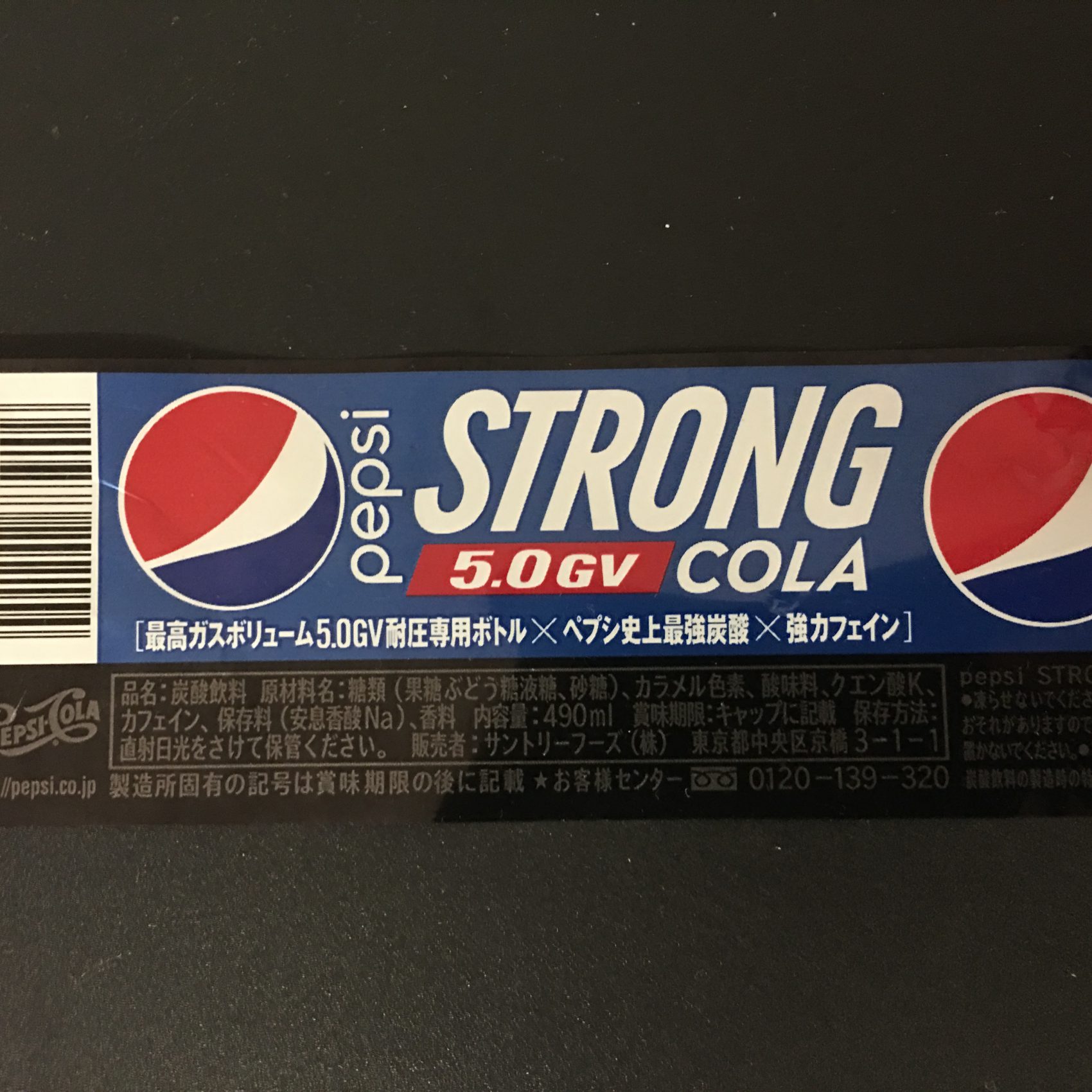
以前に記事を書いたペプシの残骸が残っていたので、これを使って実践していきたいと思います。

色々な方法がありますが、まず最初に選択ツールで探したいフォントを囲みます。
今回は「STRONG」に囲みました。
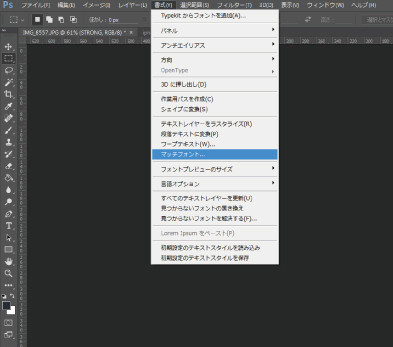
「書式」→「マッチフォント」
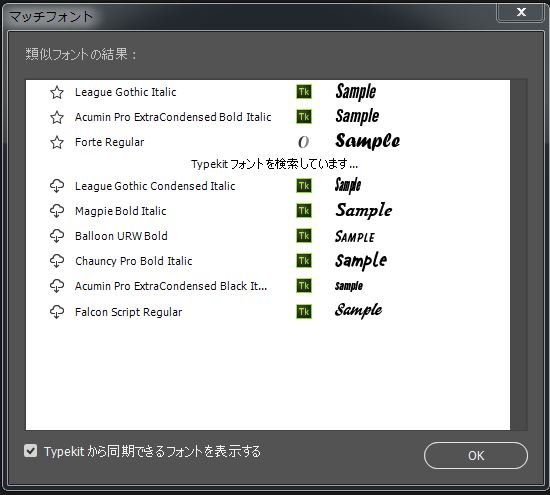
あら不思議!
似たようなフォントが出てきたではありませんか。
PCに入っているシステムフォントからも、Creative Cloudで使用できる「Typekit」からも探してくれます。
便利ですねぇ〜♪♪

マッチフォントくんが探してくれたフォントがこちら!
「League Gothic」というフォントと、
「Acumin Pro ExtraCondensed Italic」というフォントです!
どちらも似ていますね。
全く一緒なフォントという訳ではありませんでしたが、これはかなり使えそうな予感がします。
ただしこの機能は欧文のみ可能ということで、和文にも対応して欲しいですね♪♪
今後に期待しましょう!
選択とマスク

人間などを切り抜く時はかなり使える機能だと思います。
特に髪の毛あたりを切り抜くのはすごく大変ですよね。
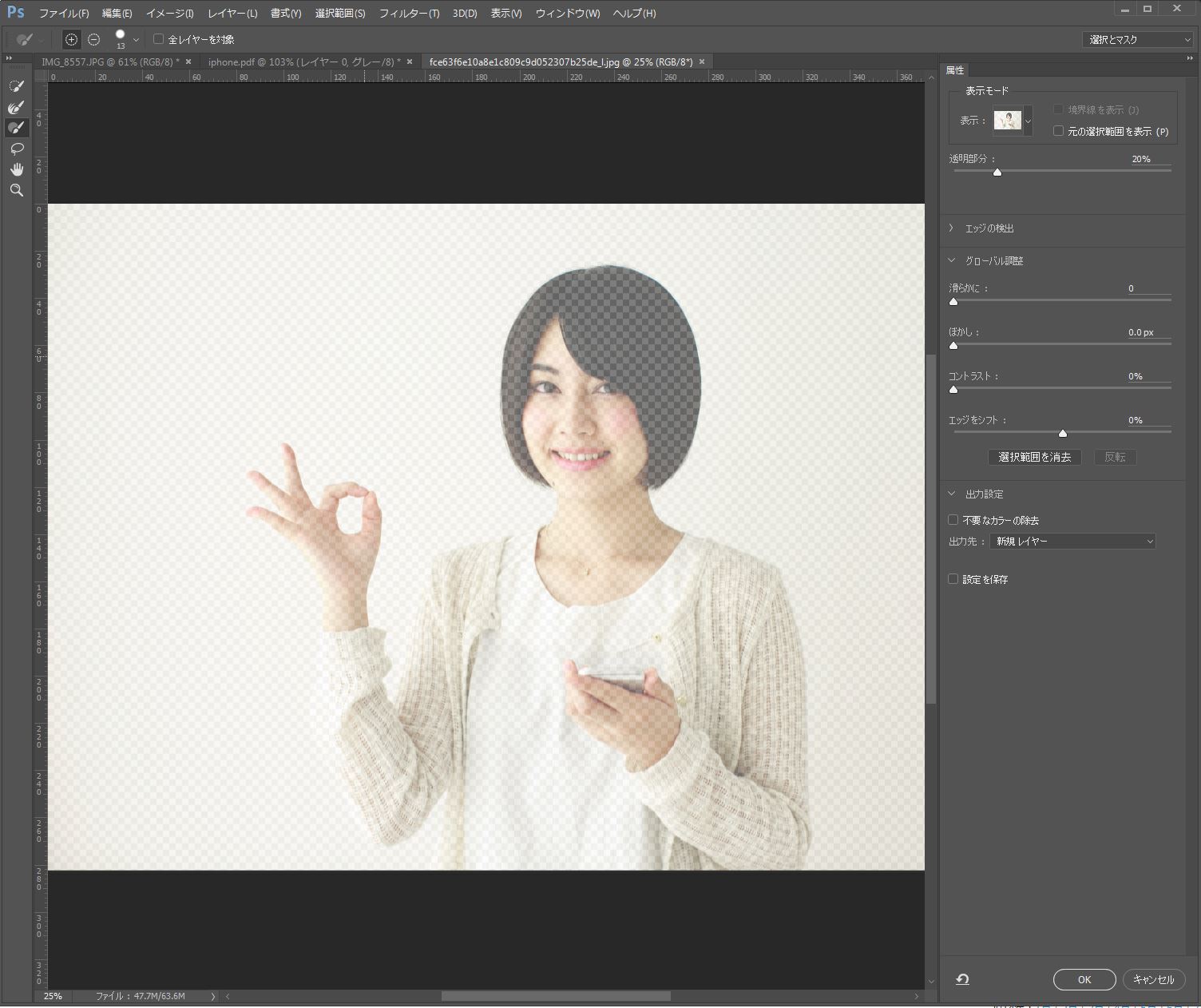
そんなお悩みに新しく追加されたのが「オニオンスキン」!
これを使えば切り抜きが楽になります。
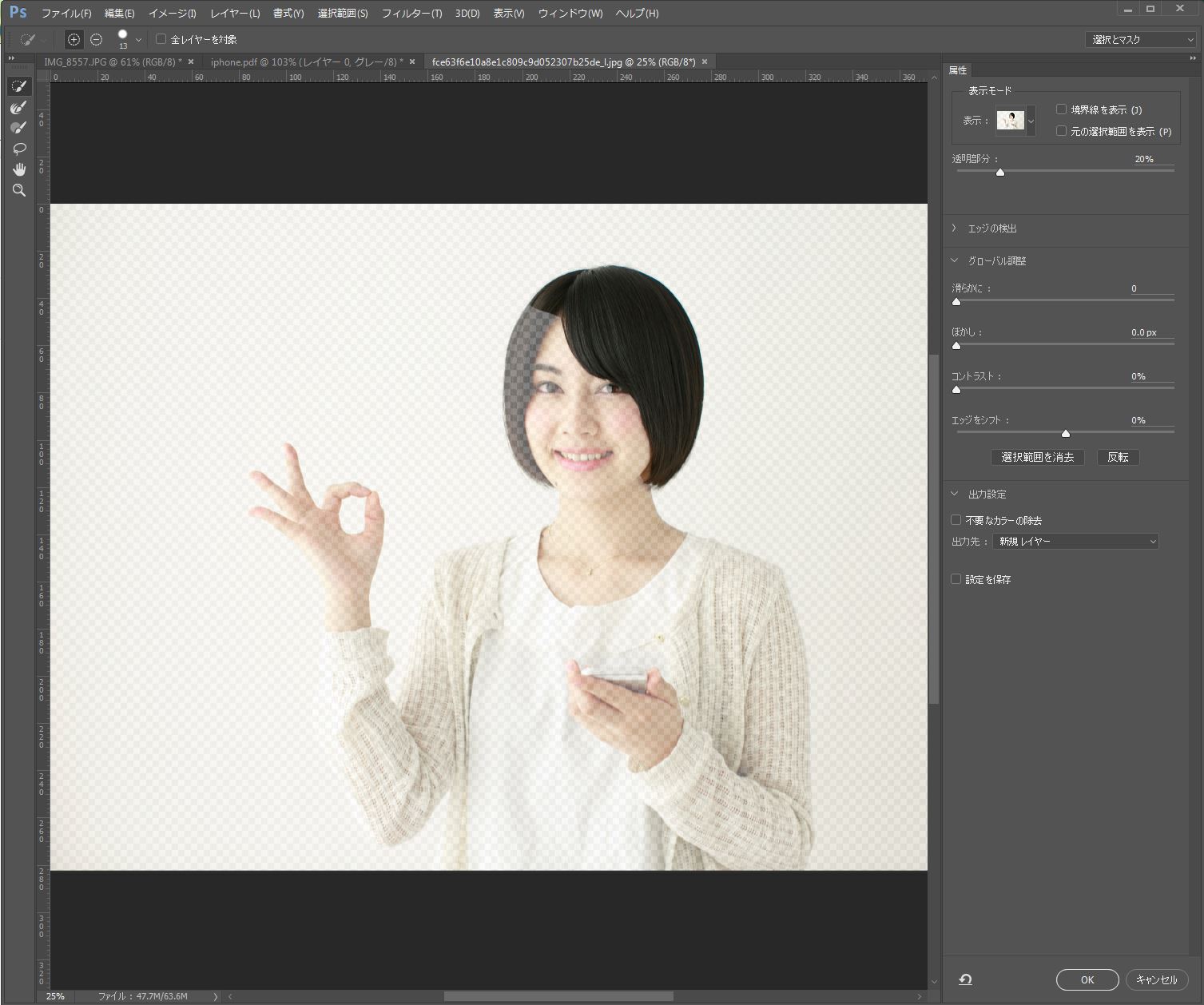
まさに玉葱の皮のような機能です。
人間の思うがままに剥けていきます。
細かいところを少し直してやると、、、

ご覧のとおり簡単に合成写真を作ることができました!
可愛いお姉さんも映えますね。
今まで切り抜きが苦手だった人もこれで、得意になっちゃうかもしれませんよ〜!
OK〜♪
ゆがみフィルター(顔ツール)
ゆがみフィルターから画期的な機能が追加されました。
顔を整形せずとも、プリクラに行かなくとも顔を細かく弄れるのです。
今まででも出来ていた事なのですが、巧妙で絶妙な技術とテクニックとセンスが必要でした。
しかし、Photoshopの顔認識の機能により簡単になったのです。

先ほどのお姉さんにもう一度登場してもらいましょう。
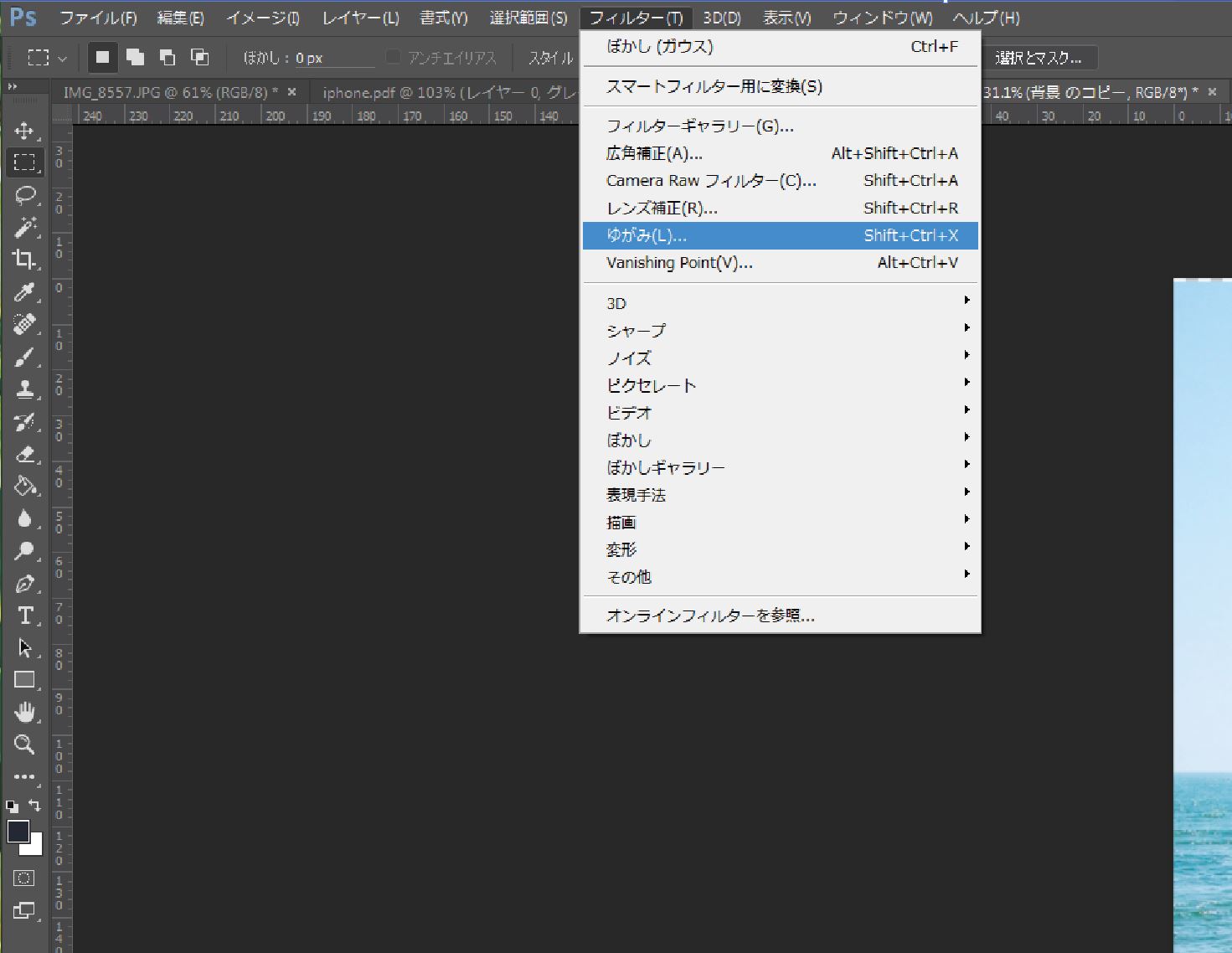
「フィルター」→「ゆがみ」

「顔ツール」を選択!
顔のまわりに線が出ていて、ちゃんと顔認識していますよね〜!

目・鼻・口・顔の形状などのパラメーターがあり、
いろいろ動かすと、、、

小顔になって口も小さくなりました!!!
お好みの顔に簡単に加工出来ますよ〜♪♪


違いは如何ほど!?
表情に違いが出ました!
さらに調整すると、もっと可愛くなると思いますよ〜!
調整によって色んな表情になりますね!
コンテンツに応じた切り抜き
これからは夏の季節なので、写真もバシバシ撮る機会が増えてくるのではないでしょうか。
撮って後から気づく。
「水平じゃなかったーー!」
撮った写真が斜めで、かなり残念な感じになりますよね。
でもこのコンテンツに応じた切り抜きを使えば、その悩みも解決しますよ〜!

さっきのお姉さんとの合成写真の背景です。
折角の綺麗な海が水平じゃなく斜めで残念な感じがしますね…
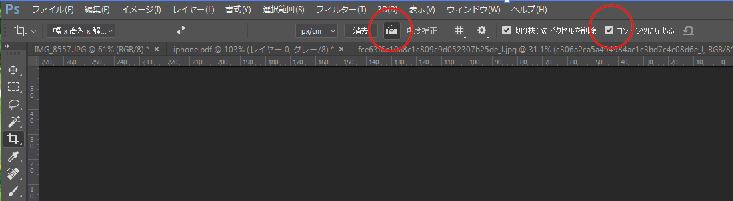
「コンテンツに応じる」にチャックマークを忘れずに!
そして、角度補正をクリック!!!

角度を合わせたいところをこのように、線を引くような感じで…
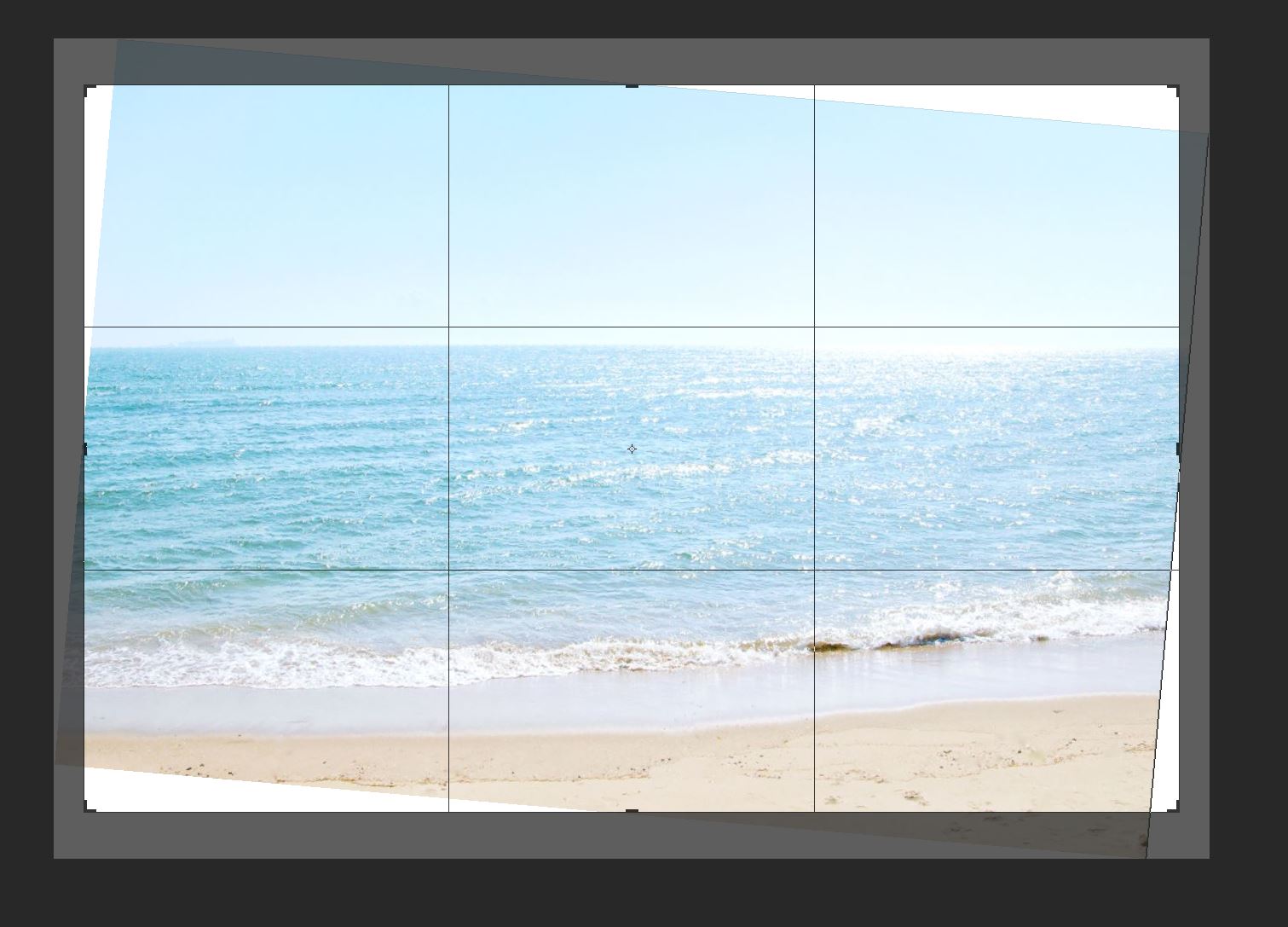
あら不思議!
簡単に角度を調整してくれて、水平線がちゃんと水平になりました!
でも、よく見ると、
左右上下に白い空白があります。
これを埋める加工をしないと、かなり不自然になってしまうので心配なところですが…

ジャジャジャーン!
コンテンツに応じてくれたので、このように空白も埋めてくれました。
なんてジェントルマンなんだろう。
非常にデザイナーに優しい機能だ。
さらにパフォーマンスの向上など、気づかないところもパワーアップしていますよ。
そんなAdobe Photoshop CC (2015.5)にアップデートしてみてはいかがでしょうか。